1、》打开photoshop2019》新建页面:A4大小、RGB色, 72dpi

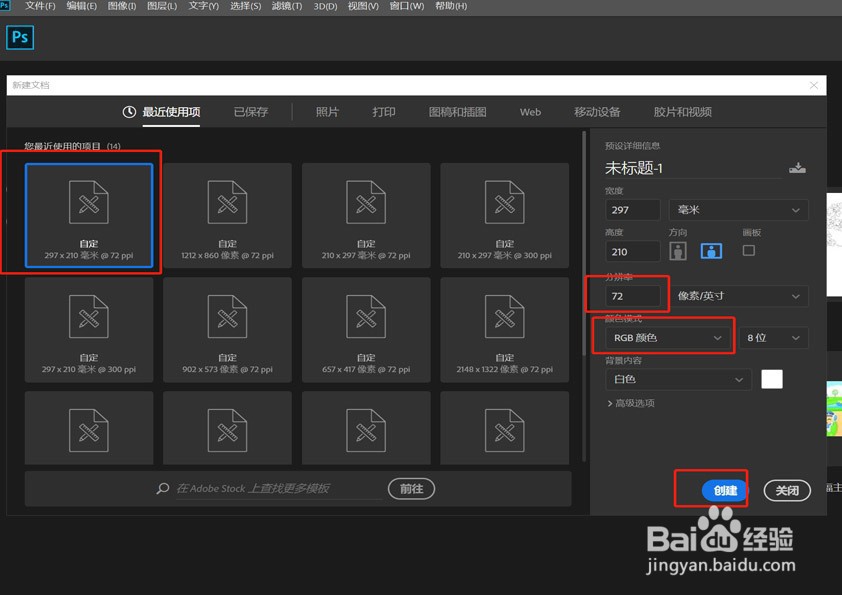
2、》新建一层》左侧工具栏选择“T”文字工具》输入一段文字内容

3、》快捷键"Ctrl+T",按住“Shift”键,顺时针旋转90°》参考图示,移动位置到页面左边》按住“Shift”键,鼠标左键向左拉动文字,使文字变宽一点》按"Enter"键,结束此动作
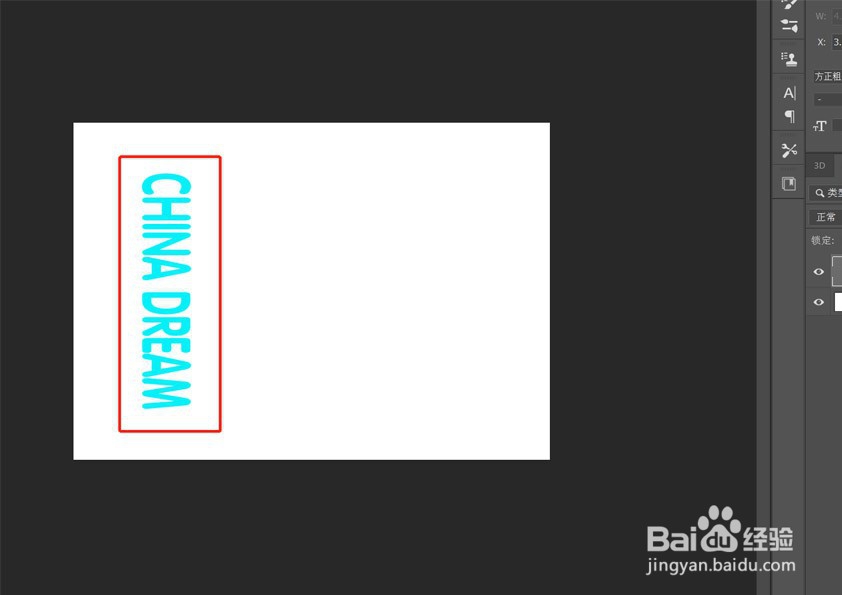
4、》鼠标右键在文字图层单击,选择"转换为形状"》鼠标右键再次在文字图层单击,选择"栅格化图层"

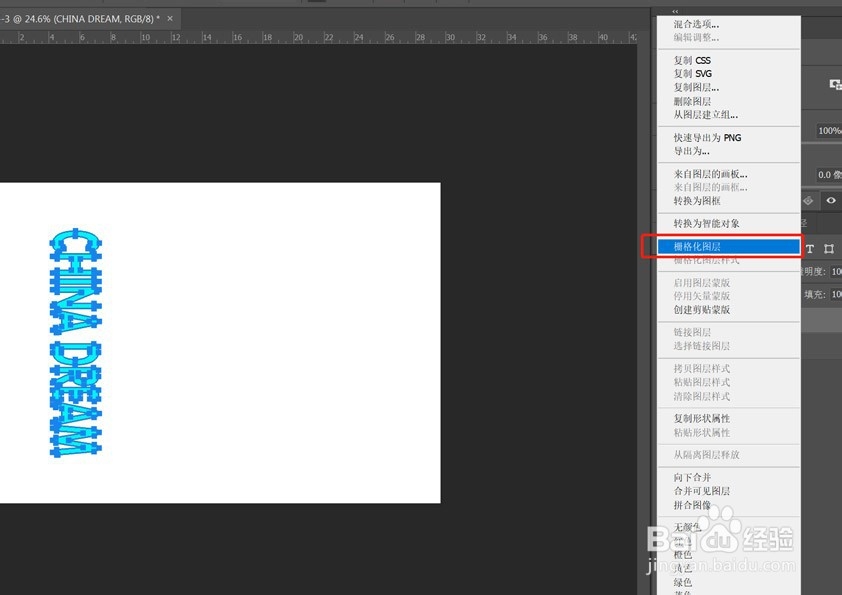
5、》在文字图层锁定透明区域》点击键盘上的G键,调出渐变工具,选择一个渐变色》在文字上拉动鼠标,文字填充颜色如图所示

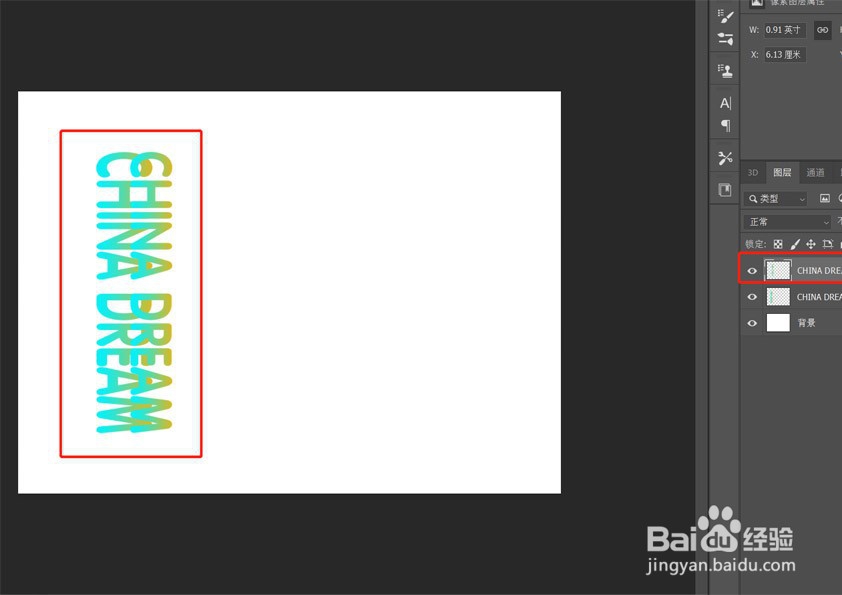
6、》快捷键"Ctrl+J",复制一层文字》快捷键"Ctrl+T",向右移动并缩放新的文字,如图所姨胀兽辱示》按"Enter"键,结束此动作》快捷键"Ctrl+Alt+Shift+T",重复多次,复制更多文字,如图所示》框选所有圆形图形,快捷键"Ctrl+E",合并所有圆形图层,如图所示
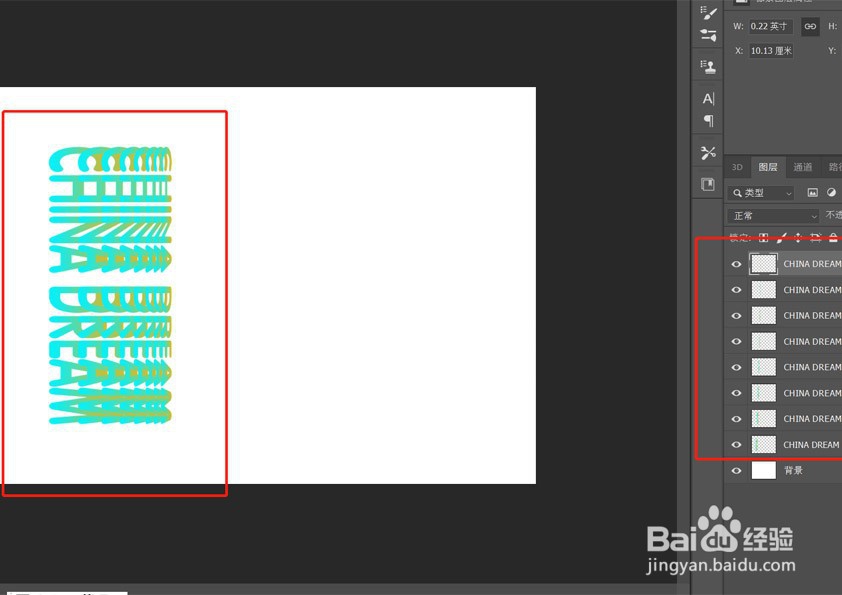

7、》快捷键"Ctrl+J",将合并后的文字再复制一层》快捷键"Ctrl+T",将中心点移至右边》创畈鹳丨鼠标右键单击,在弹出的选项中选择"水平翻转"》按"Enter"键,结束此动作》框选所有文字,移动到画面中心,调整大小如图所示》快捷键"Alt+Del",将背景转为黑色,效果完成


